Come risolvere il problema di troppi reindirizzamenti di errore in WordPress
Pubblicato: 2021-07-18Da anni WordPress è sinonimo della piattaforma più popolare e affidabile per la creazione di siti web. Tuttavia, anche i sistemi più sofisticati, come questo, non sono immuni da errori. Per WordPress, è una pratica comune utilizzare diverse fonti esterne, come i plugin, ad esempio. Di conseguenza, non è strano che tali risorse di terze parti causino conflitti nel codice o nelle impostazioni. E uno degli errori più tipici che utenti e amministratori notano sono i problemi di reindirizzamento. Fondamentalmente, può impedire agli utenti e persino agli amministratori di accedere ai siti Web. Fortunatamente, non è così difficile risolvere questo problema di "errore di troppi reindirizzamenti" in WordPress e far funzionare di nuovo correttamente il tuo sito web.
Modi per gestire l'errore Troppi problemi di reindirizzamento in WordPress
L'errore "Troppi reindirizzamenti" (ERR_TOO_MANY_REDIRECTS) si verifica quando un browser non è in grado di connettersi al server corretto di un sito Web. In sostanza, il browser si blocca in un ciclo di reindirizzamento a causa di una richiesta URL non risolta . Ciò accade principalmente a causa di un conflitto nella configurazione dei plug-in, ma può anche essere un'errata configurazione nei file del sito Web. Se il tuo sito web è gestito da professionisti di WordPress, questo problema è quasi inesistente. Ma, se gestisci il tuo sito Web da principiante, ci sono alcune soluzioni di cui dovresti essere a conoscenza.
Per essere in grado di gestire questo errore in WordPress, ecco diversi metodi utili che possono aiutare:
- Cancella i dati del browser: cookie e cache
- Elimina la cache di WordPress
- Controlla se i plugin stanno causando "Errore troppi reindirizzamenti"
- Ispeziona gli URL di WordPress
- Risolvi l'errore di reindirizzamento ricreando il file .htaccess
1) Cancella i dati del browser: cookie e cache
La maggior parte delle persone è probabilmente consapevole del fatto che durante la navigazione in Internet, i browser memorizzano tutti i tipi di informazioni . Alcuni dei più popolari e conosciuti sono i cookie e la cache del browser. Tuttavia, questi dati spesso causano "l'errore di troppi reindirizzamenti" nei siti Web WordPress a causa della corruzione. Questo non è un problema raro e la maggior parte dei principali browser come Chrome, Firefox, Safari è incline ad esso.
Se hai problemi con l'accesso a un sito web, la prima cosa da fare è provare ad accedervi da un browser diverso. Se ti dà risultati positivi, è probabile che la cancellazione dei dati del browser risolverà il problema. In generale, è possibile impostare il browser in modo che elimini automaticamente le informazioni selezionate alla chiusura del browser. Oppure puoi impedire al tuo browser di memorizzare questi dati. Tuttavia, questa non è una raccomandazione poiché a volte può influire sulla tua esperienza di navigazione. Tuttavia, ogni browser consente di accedere facilmente alle opzioni di "cancellazione" attraverso le sue impostazioni.

2) Elimina la cache di WordPress
A volte, il motivo di questo errore risiede in WordPress stesso. WordPress memorizza una copia di un sito Web nella sua cache per velocizzare i siti Web e fornire una migliore esperienza utente. Poiché la maggior parte delle opzioni di memorizzazione nella cache sono gestite da plug-in di memorizzazione nella cache, di solito offrono un'opzione per cancellarla. In caso contrario, ci sono molti plugin di memorizzazione nella cache di WordPress come WP Super Cache, che possono semplificare la gestione e l'eliminazione della cache.
3) Controlla se i plugin stanno causando "Errore troppi reindirizzamenti"
Dopo i dati del browser, le seconde cause più comuni di errori di reindirizzamento sono i plug-in. A causa di una configurazione errata o dell'errore nel codice, a volte sono in conflitto con WordPress. Se non riesci ad accedere al sito web, la cosa migliore da fare è controllare quale plugin sta causando l'errore . Può essere facile accedere alle opzioni "Plugin" all'interno di WordPress e disabilitarle una per una. Finché non scopri quello difettoso. Tuttavia, a causa della natura dell'errore di reindirizzamento, capita spesso che anche l'amministratore non possa accedere alla dashboard di WordPress. Fortunatamente, c'è un altro modo per disattivare i plugin.

Fondamentalmente, avrai bisogno di un client FTP o di un File Manager all'interno del tuo pannello di controllo di hosting. In questo modo potrai accedere all'area chiusa e risolvere il problema. Basta navigare all'interno della cartella del contenuto wp, trovare la cartella del plug-in e rinominarla. Non eliminarlo, nel caso in cui sia necessario ripristinarlo. Dopo la ridenominazione, WordPress disattiverà automaticamente i plugin e sarai in grado di accedere al tuo sito web. Cioè se i plugin stanno causando l'errore di reindirizzamento.
4) Ispeziona gli URL di WordPress
Le impostazioni dell'URL di WordPress sono un'altra delle principali cause di mal di testa di reindirizzamento. Anche in questo caso, se riesci ad accedere alla dashboard, puoi trovare le opzioni URL nelle impostazioni nella scheda "Generale" . Una volta dentro, controlla se l'indirizzo WordPress (URL) e l'indirizzo del sito (URL) sono gli stessi. Dovrebbe essere. Presta attenzione al "www" in più perché molti commettono questo errore qui.
Se non riesci ad accedere alla dashboard, di nuovo, devi utilizzare il client FTP come FileZilla o il File Manager del tuo hosting. Basta accedere al file wp-config.php, aprirlo e trovare le proprietà "define" . Proprio come nell'esempio precedente, devi assicurarti che sia 'WP_HOME' che 'WP_SITEURL' siano gli stessi .
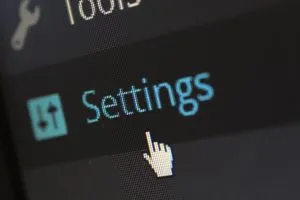
5) Risolvi l'errore di reindirizzamento ricreando il file .htaccess
A volte, la causa del reindirizzamento infinito può essere l'informazione all'interno del tuo file .htaccess . È un file server specifico utilizzato per memorizzare impostazioni diverse. Tra gli altri, lo utilizza per gestire diversi tipi di reindirizzamenti per i siti Web WordPress. È anche un luogo che memorizza le impostazioni del plug-in, quindi per risolvere il problema, dovrai disabilitare manualmente questo file. Tuttavia, assicurati di eseguire una copia di backup del file prima di qualsiasi modifica. Una volta eseguito il backup, elimina semplicemente il file. All'interno di WordPress, ora con riottenere l'accesso, trova le impostazioni "Permalink" e salva. Questo attiverà WordPress per ricreare il file .htaccess.

WordPress è nel complesso un sistema abbastanza stabile e ben codificato. Ma a volte si verificano errori e di solito è a causa di una configurazione errata o di componenti aggiuntivi di terze parti come i plug-in. La maggior parte dei problemi è facile da risolvere se hai accesso alla dashboard dell'amministratore. Ma, a volte, come con gli errori di reindirizzamento, può interromperti completamente dal tuo sito web. Fortunatamente, utilizzando questi passaggi, puoi facilmente correggere l'errore "troppi reindirizzamenti" in WordPress e riottenere l'accesso .
